Flip óra beállítása iPhone-on

A Zen Flip Clock alkalmazás egy flip órát jelenít meg az iPhone képernyőjén, valamint számos lehetőséget a dátum és az óra widget felületének megjelenítésére.

Manapság számos widget-alkalmazás található az iPhone-on, amelyek segítségével megváltoztathatja telefonja felületét. A Zen Flip Clock alkalmazás egy flip órát jelenít meg az iPhone képernyőjén, valamint számos lehetőséget a naptár widget dátumának és felületének megjelenítésére. Így megváltoztathatjuk az iPhone felületét, hogy egyedibbé tegyük anélkül, hogy túl válogatósak legyünk, vagy sokat kell telepítenünk vagy beállítani. Az alábbi cikk bemutatja, hogyan telepíthet flip-órát iPhone-ra a Zen Flip Clock alkalmazás segítségével.
Útmutató az iPhone flipóra Zen Flip Clock használatával történő telepítéséhez
1. lépés:
Töltse le a Zen Flip Clock alkalmazást iPhone-ra az alábbi linknek megfelelően, majd folytassa a telepítést a szokásos módon.
2. lépés:
A Zen Flip Clock alkalmazás flip-óra felülete az alábbiak szerint látható.
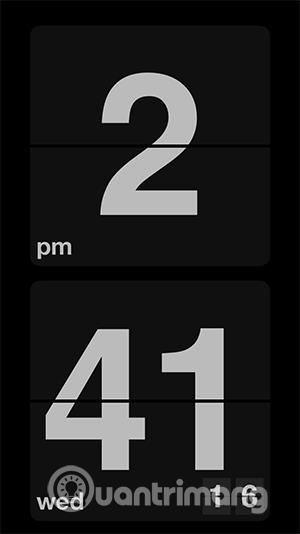
3. lépés:
Térjen vissza az iPhone főképernyőjére, nyomja meg és tartsa lenyomva a képernyőt , majd nyomja meg a pluszjelet . Most látni fogja a Zen Flip Clock widgetet. Kattintson a widgetre a beállítások elvégzéséhez.
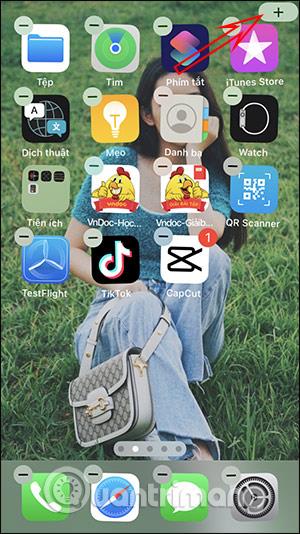
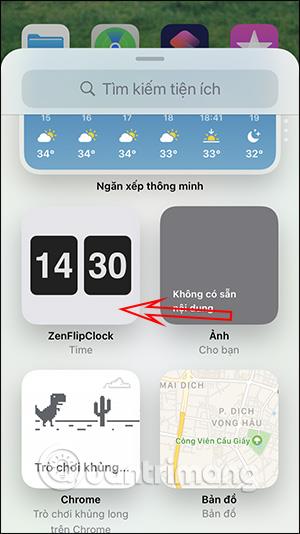
4. lépés:
Ezután két méretbeállítást fog látni a Zen Flip Clock widget megjelenítéséhez az iPhone képernyőjén: négyzet és vízszintes téglalap. Kiválaszthatja a kívánt stílust, majd kattintson a Widget hozzáadása gombra . A segédprogram eredményei az alábbiak szerint jelennek meg az iPhone képernyőjén.
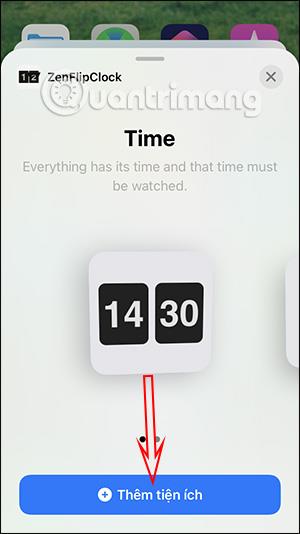
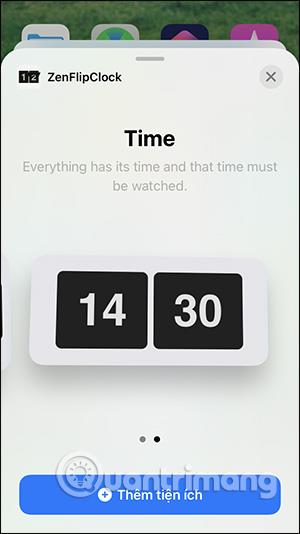
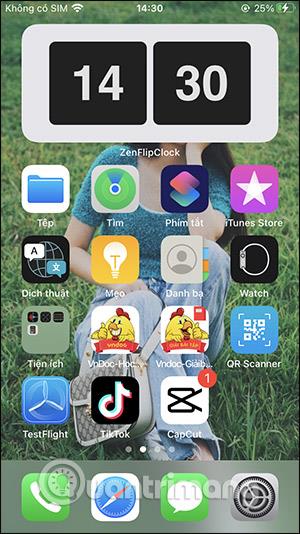
5. lépés:
Kattintson és tartsa lenyomva a widgetet , majd válassza a Widget szerkesztése lehetőséget az iPhone naptármegjelenítési felületének módosításához. Most megjelenik a kezelőfelület, amelyet módosítani tudunk. Mindezt a tartalmat bekapcsolhatjuk, hogy több naptárat lássunk a widgeten.
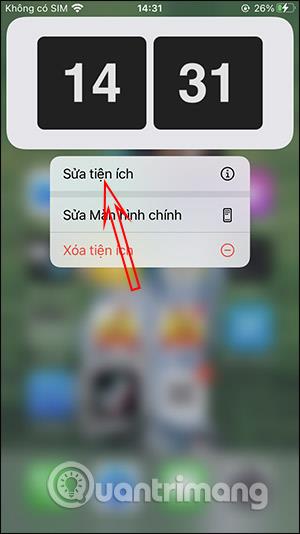
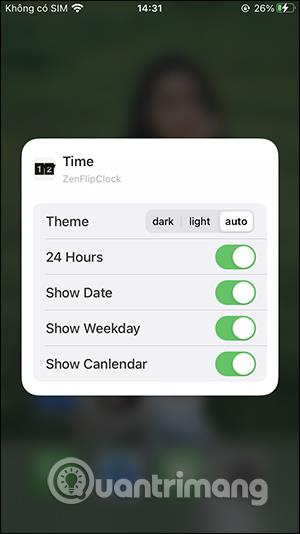
A naptár widget eredménye szerkesztés után az alábbiak szerint látható.
A Sound Check egy kicsi, de nagyon hasznos funkció az iPhone telefonokon.
Az iPhone Fotók alkalmazásának memóriafunkciója van, amely filmekhez hasonlóan zenés fotó- és videógyűjteményeket hoz létre.
Az Apple Music kivételesen nagyra nőtt 2015-ös bevezetése óta. A Spotify után a mai napig a világ második legnagyobb fizetős zenei streaming platformja. A zenei albumok mellett az Apple Music több ezer zenei videónak, éjjel-nappali rádióállomásnak és sok más szolgáltatásnak ad otthont.
Ha háttérzenét szeretne a videóiban, vagy pontosabban a lejátszott dalt rögzíti a videó háttérzeneként, akkor van egy rendkívül egyszerű megoldás.
Bár az iPhone tartalmaz egy beépített Időjárás alkalmazást, néha nem ad elég részletes adatokat. Ha hozzá szeretne adni valamit, az App Store-ban rengeteg lehetőség áll rendelkezésre.
Az albumokból származó fényképek megosztása mellett a felhasználók fotókat is hozzáadhatnak az iPhone megosztott albumaihoz. Automatikusan hozzáadhat fényképeket a megosztott albumokhoz anélkül, hogy újra kellene dolgoznia az albumból.
Két gyorsabb és egyszerűbb módja van a visszaszámláló/időzítő beállításának Apple-eszközén.
Az App Store több ezer nagyszerű alkalmazást tartalmaz, amelyeket még nem próbált ki. Az általános keresési kifejezések nem biztos, hogy hasznosak, ha egyedi alkalmazásokat szeretne felfedezni, és nem szórakoztató véletlenszerű kulcsszavakkal végtelen görgetésbe kezdeni.
A Blur Video egy olyan alkalmazás, amely elhomályosítja a jeleneteket vagy a telefonján kívánt tartalmat, hogy segítsen nekünk a nekünk tetsző kép elkészítésében.
Ez a cikk bemutatja, hogyan telepítheti a Google Chrome-ot alapértelmezett böngészőként iOS 14 rendszeren.









